在电脑的使用的过程中,我们有将一些“不需要”的文件将其删除的习惯,可能觉得碍眼吧,另一方面也是占用着内存,在一般的情况下,我们删除后的文件,都会到“回收站”,但是总有那么一些自认为不需要的人士,过后才后悔莫及,直跺脚。那么电脑文件恢复怎么操作?为此,小编就给大家带来了电脑文件恢复操作教程。
经常办公的人会遇到一个“被自己愚弄”的现象,那就是有时候不小心或者不经意之间就删除了某文件,突然某一时间发现它是重要文件时,想要找回时,却怎么也找不到了。这就很尴尬了,那么怎么去恢复电脑文件呢?下面,小编就来跟大家说说电脑文件恢复怎么操作。
电脑文件恢复怎么操作
首先打开360安全中心,点击功能大全。
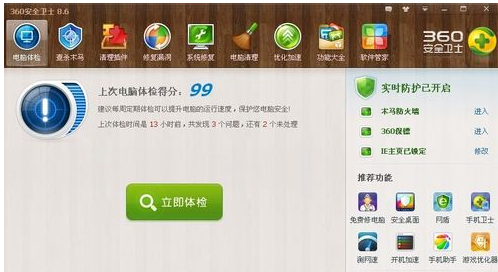
电脑文件图-1
点击功能大全
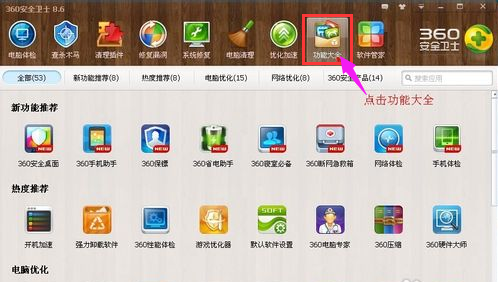
恢复电脑文件图-2
然后点击电脑优化栏目下的文件恢复:
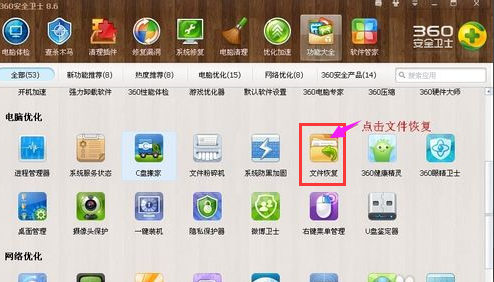
文件恢复图-3
点击文件恢复后,如果你先前没有下载过,那么会自动初始化下载,如果你已经下载,那么直接可以打开。
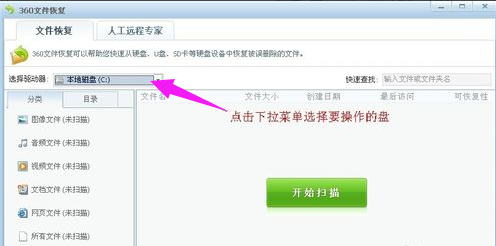
恢复电脑文件图-4
选择要扫描的盘符:这里以可移动磁盘作说明:
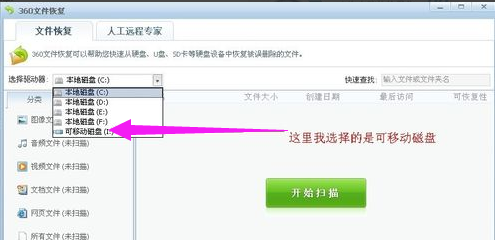
文件恢复图-5
点击扫描就开始扫描已经被删除的文件了。
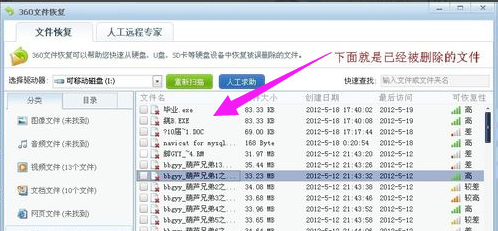
恢复电脑文件图-6
左边侧栏是已删除文件的类型:
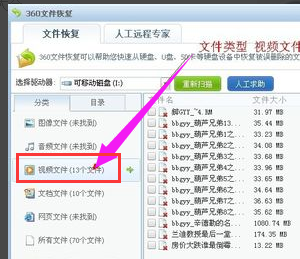
电脑图-7
点击查看所有文件夹:
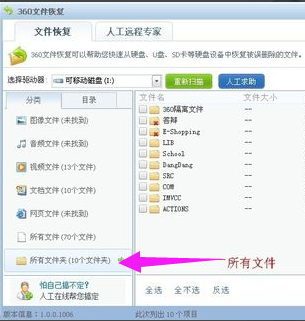
恢复电脑文件图-8
选择文件之后就可以开始恢复了。
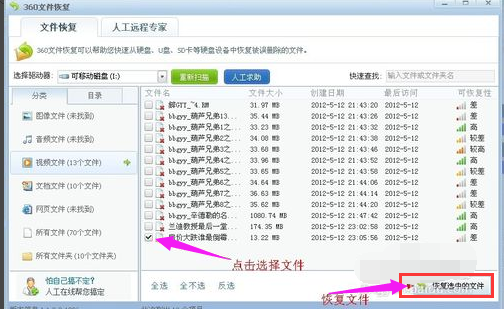
文件恢复图-9
这里选择恢复到桌面。
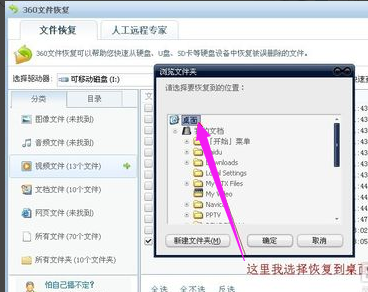
恢复电脑文件图-10
完成后,可以在桌面上看到已经恢复的文件。
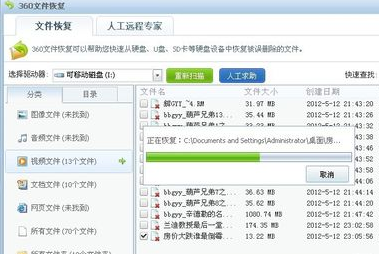
恢复电脑文件图-11
还可以使用专业的数据恢复软件,使用了专业的数据恢复软件轻松搞定
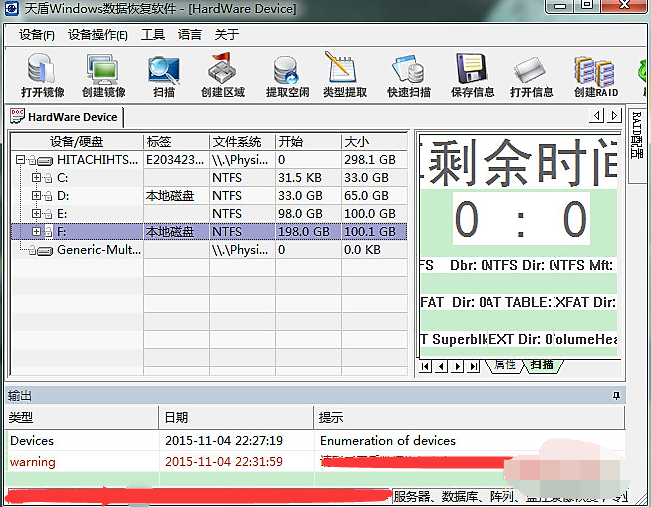
恢复电脑文件图-12
相关阅读
- 暂无推荐
《》由网友“”推荐。
转载请注明: